Teams通常会自动更新,无需手动操作。若需手动更新,可在应用界面右上角点击个人头像,选择“检查更新”,系统会自动下载并安装最新版本。使用最新版可获得最新功能和安全保障。
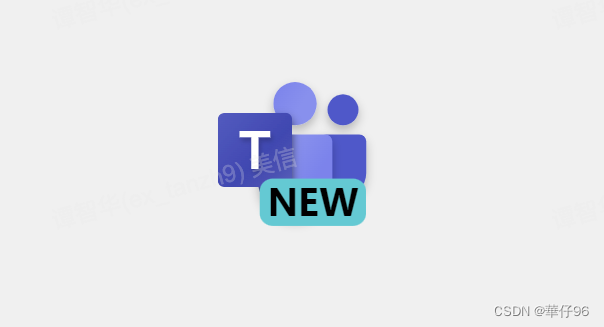
后台自动检测更新包:Teams在安装后会默认开启自动更新功能。程序会定期在后台与微软官方服务器通信,自动检测是否有新版本发布。用户无需手动干预,保证应用始终保持最新状态。
无缝下载并静默安装:检测到有新版本后,Teams会在用户不影响工作的情况下,自动下载更新包并进行静默安装。整个过程对用户体验影响极小,通常不会弹出提示窗口或中断当前操作。
确保功能与安全同步提升:自动更新不仅让用户及时体验到Teams新功能,还可第一时间获得官方安全补丁和漏洞修复,最大程度降低因版本老旧带来的信息安全隐患。
网络连接异常导致更新失败:如果Teams长时间未能自动更新,常见原因是网络不稳定或受到防火墙、代理服务器的限制。建议检查设备网络连接,或将Teams加入信任列表,确保其能顺利访问微软服务器。
本地权限不足阻止更新:某些电脑因用户权限不足或被组策略限制,可能导致Teams无法自动完成更新。遇到此类问题时,建议以管理员身份运行Teams,或联系IT部门调整权限设置,确保软件能正常自我维护。
自动更新卡顿或版本未变:极少数情况下,Teams自动更新可能出现进程卡顿或版本号未变的问题。用户可以尝试重启Teams应用,或手动下载最新版进行覆盖安装。如果问题仍未解决,建议卸载后重新安装,保障使用体验。
通过Teams内置功能检查更新:在Windows系统上,用户可以打开Teams应用,点击右上角的个人头像或菜单,选择“检查更新”选项。系统会自动检测是否有新版本并提示下载安装,整个流程简便高效。
下载并覆盖安装最新版客户端:如内置更新未生效,可前往Microsoft Teams官网下载最新安装包。下载安装时无需卸载原有程序,直接覆盖安装即可,用户数据和聊天记录不会丢失,适用于更新异常或修复故障。
管理员权限辅助解决更新障碍:若在公司环境或权限受限的电脑上,手动更新Teams可能需要管理员权限。可以右键以“管理员身份运行”安装包,或联系IT部门协助安装,避免因权限不足导致更新失败。
利用应用菜单检查更新:在Mac系统中,启动Teams应用后,点击顶部菜单栏中的“帮助”或“Teams”,选择“检查更新”。应用会自动查找并下载新版本,更新过程通常无需重启设备。
官网下载最新版进行手动安装:如果发现内置更新未能成功,建议前往Teams官方网站下载最新版Mac安装包。关闭正在运行的Teams应用后,拖动新安装包到“应用程序”文件夹进行替换,数据和设置会自动保留。
解决系统权限问题保障更新顺利:部分Mac用户在更新过程中可能会遇到权限提示,需输入系统密码或授权才能继续。确保拥有Mac系统管理员权限,可顺利完成Teams的手动更新和安装,避免出现安装中断或权限错误。
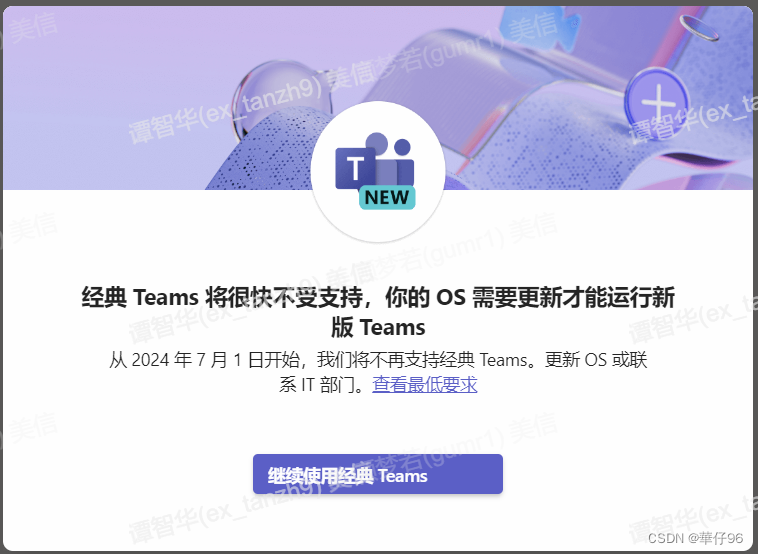
通过应用商店自动或手动更新:安卓用户可以打开Google Play商店,搜索“Microsoft Teams”,在应用详情页点击“更新”按钮。如果开启了自动更新,系统会在有新版本时自动完成下载和安装,无需用户手动操作。
下载安装最新APK包:若所在地区无法正常访问Google Play,用户也可通过微软官网或可信第三方应用市场下载Teams的最新APK安装包。安装前需允许手机安装未知来源应用,完成后直接覆盖旧版本,无需卸载原有数据。
检查和清理缓存保障流畅更新:在遇到更新失败或进程卡顿时,可进入手机“设置”—“应用管理”—“Teams”,清理缓存和存储数据,然后重启应用再次尝试更新,有助于解决部分兼容或空间不足问题。
利用App Store进行更新:iOS用户只需打开App Store,点击右上角账户头像,滑动至“可用更新”列表中查找“Microsoft Teams”,点击“更新”即可。如果设置了自动更新,系统会在后台自动保持应用为最新版。
确保系统与应用兼容性:建议iPhone或iPad用户确保系统版本与Teams最新版本兼容。部分新功能或安全补丁可能需要较新的iOS系统支持,遇到无法更新时可先升级iOS系统,再尝试重新下载Teams。
处理更新过程中的异常情况:如果更新过程中出现卡顿、进度条不动或更新失败,可以尝试退出App Store重新进入,或重启手机后再次更新。如依旧无效,建议卸载后重新在App Store下载安装Teams,数据会通过账号同步恢复。
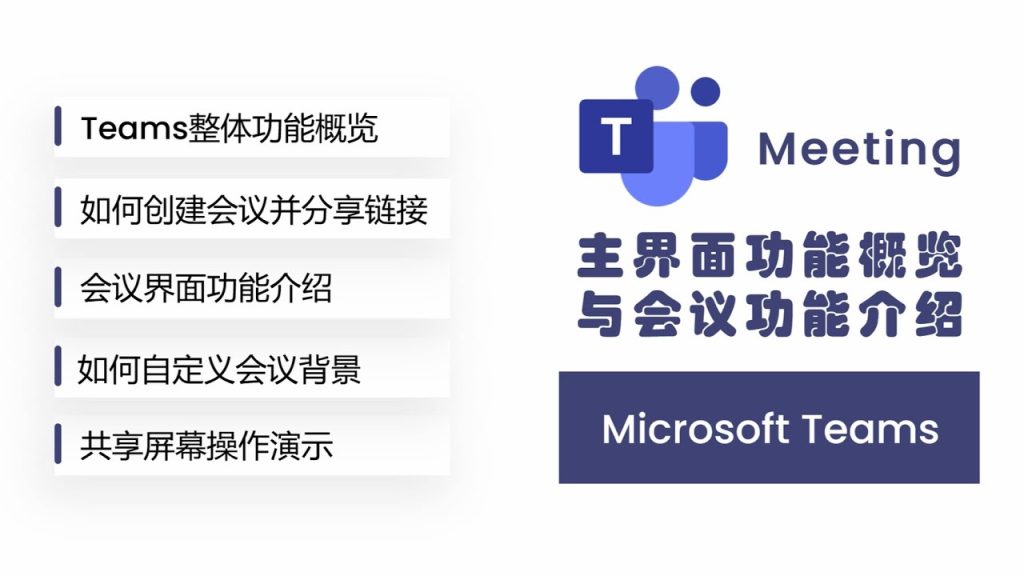
通过应用内设置界面查询:在Teams桌面或移动端应用中,用户可以点击个人头像或主菜单,进入“关于”或“设置”选项。在相关页面通常会显示当前安装的Teams详细版本号,包括主版本号和构建号,方便核对。
在桌面应用帮助菜单获取信息:桌面端用户还可以点击Teams主界面左下角的“帮助”按钮,选择“关于”或“版本信息”,系统会弹出窗口或信息栏显示当前Teams的完整版本号和发布时间。
移动端系统设置中查看:安卓和iOS设备用户可在手机“设置”—“应用管理”或“应用信息”中,找到Teams应用后查看其当前安装的版本号。此方法适用于未能正常打开Teams应用时的版本确认。
对比官方网站版本信息:前往Microsoft Teams官方网站或应用商店,查阅最新发布的版本号信息。将本地Teams版本号与官网公布的版本进行比对,即可判断当前应用是否已为最新版。
利用内置更新功能检测:通过Teams应用内的“检查更新”功能,系统会自动比对本地和最新版本,若提示无可用更新,则说明已为最新版本;如有新版本则会自动下载安装,确保软件及时更新。
关注更新日志与通知推送:微软会通过应用更新日志或推送通知的形式发布新版本的重要特性和修复说明。用户可关注这些官方渠道,了解最新版本内容和发布时间,确保团队始终使用最稳定和安全的Teams应用。
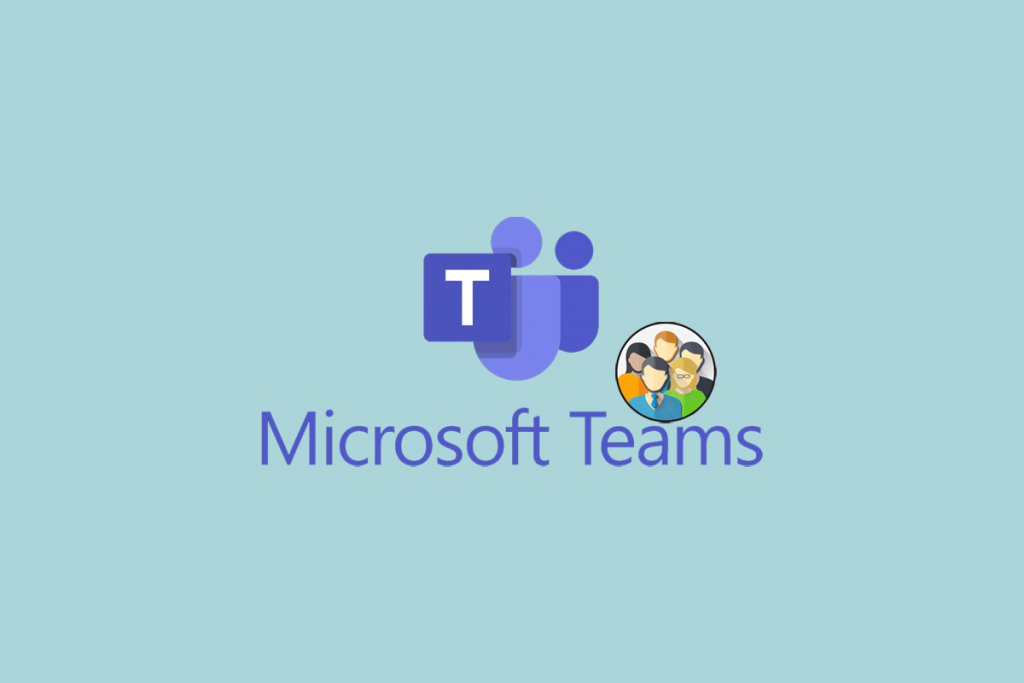
利用企业软件分发系统推送更新:企业IT管理员通常会使用微软Intune、System Center Configuration Manager(SCCM)等统一管理工具,在局域网或云端集中分发Teams安装包,实现全公司范围的自动化批量更新,无需员工个人手动操作。
通过组策略配置自动升级:在Windows企业环境下,管理员可通过组策略(Group Policy)设置Teams自动更新策略,强制客户端在后台定期检查并安装最新版本。这种方式可减少用户干预,提升版本一致性和安全性。
定期手动下发最新版安装包:对于特殊环境或网络受限企业,管理员也可定期手动下载最新Teams安装包,通过企业内部文件服务器、U盘或本地网络工具批量推送到每台员工电脑,确保所有设备及时完成升级。
确保网络和带宽资源充足:批量分发更新时,建议安排在业务低峰期,避免大规模下载占用网络带宽,影响日常办公。可设置分批次、定时推送,平衡网络压力,保证升级过程顺畅。
提前备份重要数据和配置:在批量更新前,建议管理员通知员工提前备份个人Teams数据、会议信息及相关配置,防止因异常中断或更新失败造成数据丢失。对于定制插件或集成系统,也应做好兼容性测试。
实时监控和后续问题处理:升级过程中,IT管理员需通过管理平台实时监控各设备的升级进度和状态,发现失败或异常及时响应和处理。可为员工提供应急联系方式或技术支持,保障企业协作不受影响。
Teams自动更新为什么没有生效?
Teams手动更新时遇到安装失败怎么办?
Teams移动端无法检测到新版本怎么办?